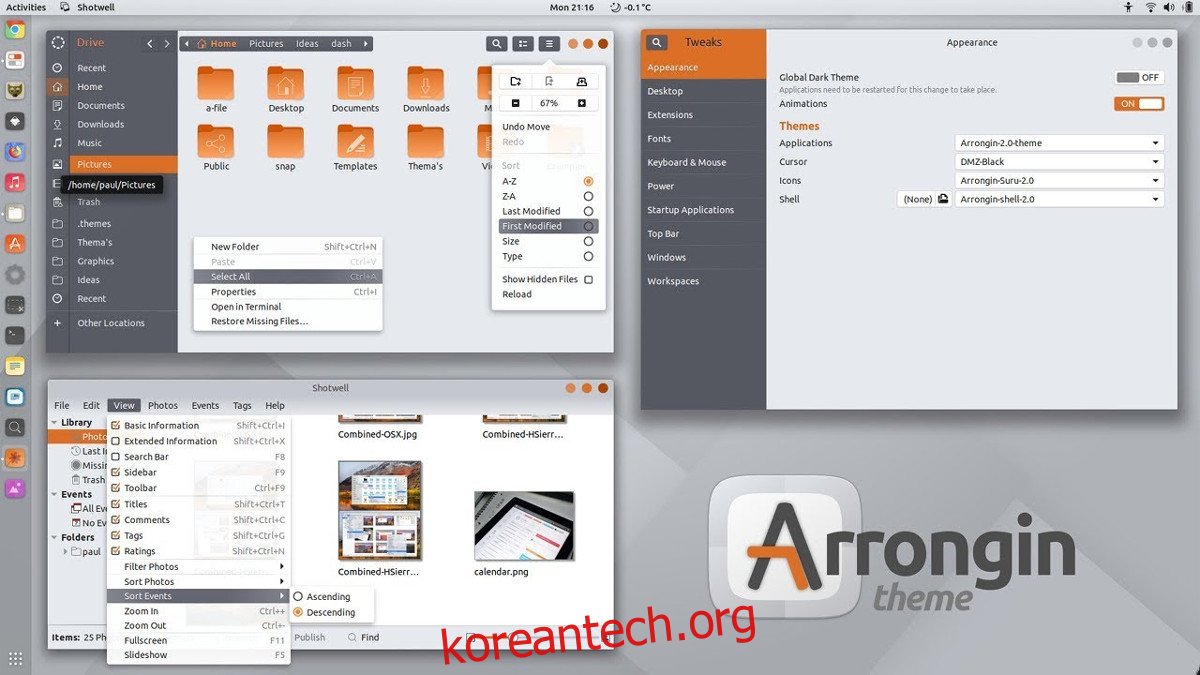Linux 데스크탑의 모든 테마는 머티리얼 디자인 테마의 약간의 변형인 것 같습니다. 우리를 오해하지 마십시오. 소재 디자인은 매끄럽고 현대적입니다. 그러나 Linux 데스크탑을 위한 멋진 테마를 찾고 있다면 같은 유형의 테마만 계속해서 실행하는 것이 약간 성가실 수 있습니다. 바로 여기에서 Arrongin 테마가 등장합니다.
Arrongin 테마는 독특한 디자인 측면이 있는 멋진 “투톤” 테마입니다. “평평한” 테마가 싫다면 꼭 시도해야 할 테마입니다.
목차
종속성
Linux에 Arrongin 테마를 설치하려면 여러 종속 파일을 설치해야 합니다. 이 파일을 Linux PC에 설치하지 않으면 테마가 작동하지 않습니다. 운영 체제에 해당하는 명령을 선택하여 설치하십시오.
참고: 이 테마에는 Gnome 버전 3.20 이상이 필요합니다. 이전 버전에서 실행될 수 있지만 최상의 결과를 얻으려면 업데이트하십시오!
우분투
sudo apt install gtk2-engines-murrine gtk2-engines-pixbuf
데비안
sudo apt-get install gtk2-engines-murrine gtk2-engines-pixbuf
아치 리눅스
sudo pacman -S gtk-engine-murrine gtk-engines
페도라
sudo dnf install gtk-murrine-engine gtk2-engines
오픈수세
sudo zypper install gtk-murrine-engine gtk2-engines
기타 리눅스
위에서 언급하지 않은 다른 Linux 배포판에서 Arrongin 테마를 사용하려면 종속성 파일을 수동으로 찾아야 합니다. 운 좋게도 이름은 운영 체제에 관계없이 매우 유사합니다. 아래 목록에 있는 항목을 설치하면 모든 것이 잘 실행될 것입니다!
“gtk-murrine-engine” 또는 “gtk2-engines-murrine”
GTK2 관련 엔진. 일명 “gtk2-engines” 또는 “gtk2-engines-pixbuf”
다운로드 중
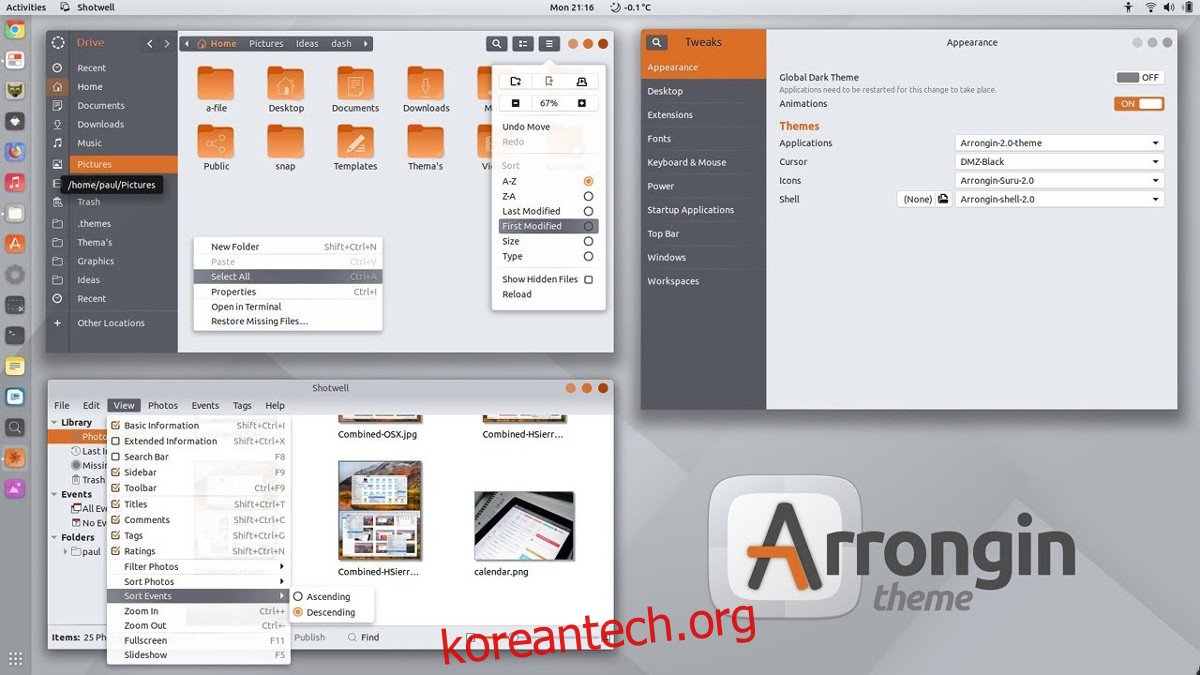
Linux 배포판에서 Arrongin 테마를 다운로드하려면 다운로드해야 합니다. 이 경우 wget 도구를 사용합니다. 모든 것을 얻는 가장 빠른 방법이기 때문입니다. 터미널을 열고 wget을 사용하여 원하는 패키지를 다운로드하십시오.
참고: wget이 설치되어 있는지 확인하십시오. 터미널을 열고 “wget”을 입력합니다. 아무 일도 일어나지 않으면 설치해야 합니다. 패키지 관리자에서 “wget”을 검색하여 찾으십시오.
기존 창 버튼
Arrongin 테마에는 여러 가지 다른 구현이 있습니다. 그것의 첫 번째 버전은 전통적인 창 버튼 레이아웃을 사용합니다. 이 버전의 테마는 제목 표시줄의 오른쪽 상단에 창 제어 버튼이 있는 데 익숙한 대부분의 사람들을 만족시킬 것입니다. 아래 명령을 사용하여 이 버전을 Linux PC에 다운로드하십시오.
wget https://www.opendesktop.org/p/1215199/startdownload?file_id=1529841626&file_name=Arrongin-Buttons-Right.tar.xz&file_type=application/x-xz&file_size=451676&url=https%3A%2F%2Fdl.opendesktop.org%2Fapi%2Ffiles%2Fdownloadfile%2Fid%2F1529841626%2Fs%2F1f0456ca4ed668a7976540be771f124a%2Ft%2F1532477431%2Fu%2F%2FArrongin-Buttons-Right.tar.xz -O Arrongin-Buttons-Right.tar.xz
왼쪽의 창 버튼
Mac과 같이 창 버튼을 왼쪽에 두는 것을 선호하십니까? Arrongin 테마로 왼쪽에 버튼을 유지하려면 이 명령을 터미널에 입력하세요.
wget https://www.opendesktop.org/p/1215199/startdownload?file_id=1529841770&file_name=Arrongin-Buttons-Left.tar.xz&file_type=application/x-xz&file_size=102116&url=https%3A%2F%2Fdl.opendesktop.org%2Fapi%2Ffiles%2Fdownloadfile%2Fid%2F1529841770%2Fs%2F1f0456ca4ed668a7976540be771f124a%2Ft%2F1532477431%2Fu%2F%2FArrongin-Buttons-Left.tar.xz -O Arrongin-Buttons-Left.tar.xz
추가 재료
일반 테마 파일 외에도 Arrongin에는 테마와 함께 사용할 수 있는 깔끔한 월페이퍼가 있습니다. 바탕 화면 파일을 얻으려면 아래 다운로드 명령을 사용하십시오. Arrongin의 월페이퍼를 다운로드할 필요는 없지만 다운로드하면 테마에 완성도가 더해질 것입니다.
wget https://www.opendesktop.org/p/1215199/startdownload?file_id=1523259366&file_name=Extra-2.4.tar.xz&file_type=application/x-xz&file_size=3344972&url=https%3A%2F%2Fdl.opendesktop.org%2Fapi%2Ffiles%2Fdownloadfile%2Fid%2F1523259366%2Fs%2F1f0456ca4ed668a7976540be771f124a%2Ft%2F1532477431%2Fu%2F%2FExtra-2.4.tar.xz -O Extra-2.4.tar.xz
설치
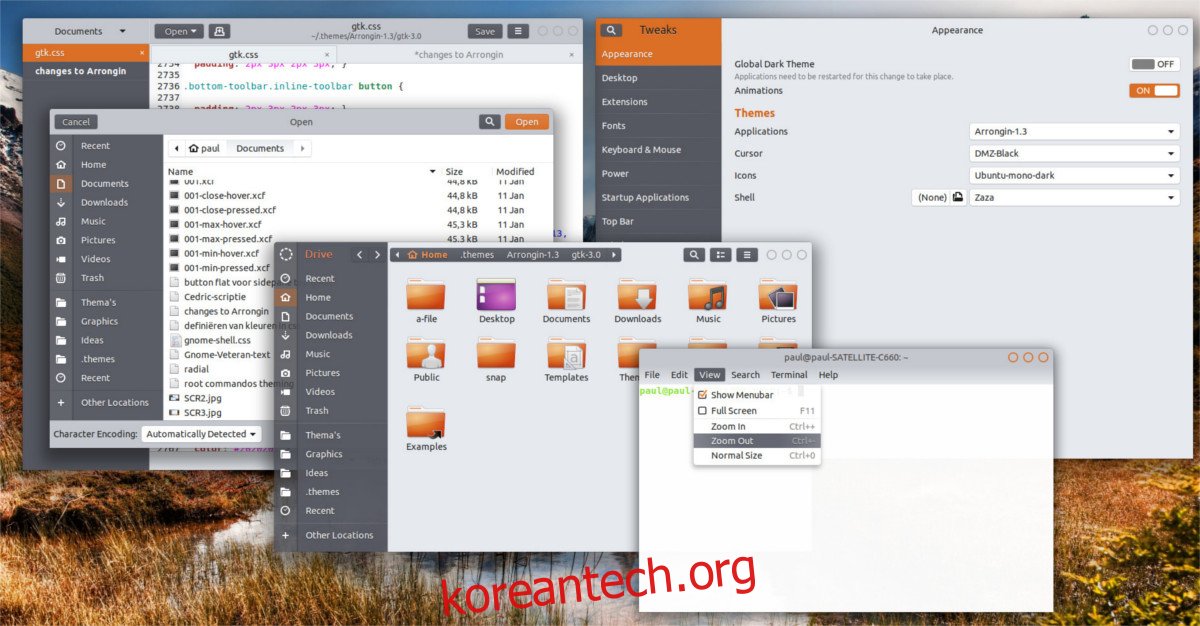
Wget 도구를 사용하여 원하는 테마를 다운로드한 후 아카이브의 내용을 추출해야 합니다. 이를 수행하는 방법은 여러 가지가 있지만 가장 효율적인 방법은 Tar 터미널 명령을 사용하는 것입니다.
먼저 Extra 아카이브를 추출해 보겠습니다.
tar -xvJf Extra-2.4.tar.xz
다음으로 다음 명령을 사용하여 Arrongin Buttons Right 패키지의 압축을 풉니다.
tar -xvJf Arrongin-Buttons-Right.tar.xz
또는 다음을 사용하여 Arrongin Buttons Left를 추출합니다.
tar -xvJf Arrongin-Buttons-Left.tar.xz
압축 패키지에서 모든 것을 추출했으면 설치할 차례입니다. 먼저 바탕 화면을 제자리로 이동합니다. 이 배경 화면 파일이 어디에 있는지는 중요하지 않지만 최상의 결과를 얻으려면 ~/Pictures로 이동하십시오.
cd ~/Extra-2.4 mkdir -p ~/Pictures/Arrongin-wallpapers/ mv *.png ~/Pictures/Arrongin-wallpapers/
다음으로 테마 파일을 추출할 차례입니다. 단일 사용자용 테마를 설치하려면 다음을 수행하십시오.
mkdir -p ~/.themes mv Arrongin-Buttons-Right ~/.themes
또는
mv Arrongin-Buttons-Left ~/.themes
또는 여러 사용자가 테마에 액세스하고 사용할 수 있도록 시스템 전체에서 Arrongin을 사용하려면 다음을 시도하십시오.
sudo mv Arrongin-Buttons-Right /usr/share/themes/
또는
sudo mv Arrongin-Buttons-Left /usr/share/themes/
테마 파일이 성공적으로 배치되면 Arrongin을 사용할 준비가 됩니다!
Arrongin 활성화
이제 Arrongin 테마가 올바르게 설치되었으므로 Linux 데스크탑에서 안전하게 활성화할 수 있습니다. 활성화하려면 데스크탑 환경의 설정 영역으로 이동하여 “모양” 옵션을 선택하고 Arrongin을 적용하십시오.
이 테마를 작동시키는 방법을 잘 모르겠다고 걱정하지 마세요! Linux는 때때로 혼란스러울 수 있습니다. 이 특정 데스크탑 테마를 활성화하는 데 도움이 필요하면 사용 중인 데스크탑 환경과 관련된 기사 중 하나를 읽어 보십시오. 그것은 모든 것을 사용자 정의에 대해 깊이 있게 설명합니다!